【Painter下载】Painter中文特别版 v2019 官方正式版
软件介绍
Painter是一款风靡全球的顶尖级绘画软件,拥有全球最先进的图像引擎,它所制作的图像更接近于手工素描,完美的兼容性不仅支持Windows系统、Mac系统等,还与PS融入,不论是商业作图还是业余爱好,Painter无疑是一个最佳的学习、创作制图软件。
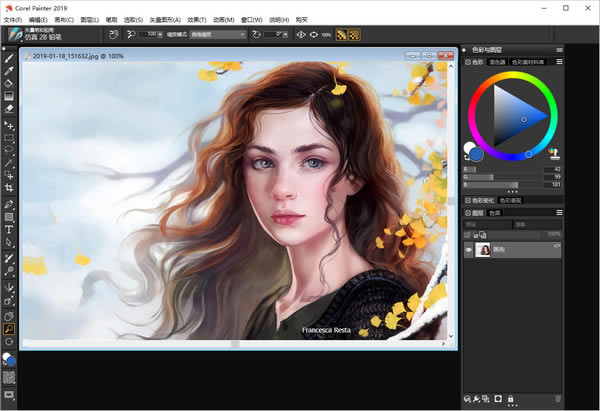
软件特色
1、灵活而富有成效,Painter支持用户自定义设画笔和调色板,可以导入或者创建新内容
2、无可比拟的构成,巧妙使用内置的组合工具,完成一个又一个完美而杰出的史诗级巨作
3、独家媒体,采用独创的数字艺术,为用户提供的是一个华丽的杰出作品
4、支持流行硬软件,不管是Mac系统还是Windows系统,都能够兼容PS的情况下完美运行
软件功能
1、全新功能
相比Painter2018版本,不论是打开速度还是运行速度甚至是保存速度都加快了近一倍,缩放、旋转、平移等基操更加流畅
2、黑暗主题
正所谓黑白灰才是艺术界王者的存在,加入黑暗主题,是界面融化和绘画成为中心舞台
3、应用程序图标和控件
超过650个重新设计的图标使应用程序在眼睛上更易于理解,更易于理解并且使用更加高效。
4、画笔和图案
凭借36款出色的新款刷子,为新鲜创作获取灵感比以往任何时候都容易。
5、色彩工作流
色轮中的重新设计的抓取器可以更容易地查看和设置色相环和饱和度/值三角形的颜色。
6、增强的刷子
增强型画笔重影显示当选择画笔工具时画笔变体的表示,但不会主动绘画。
7、Windows多点触控
多点触控增强功能提供了您真正喜欢的自然素描和绘画体验。
8、拖动以缩放功能
您可以通过点击并拖动手写笔或鼠标快速放大和缩小文档。
9、厚重的油漆
厚油漆具有受传统工具启发的画笔,您可以在任何艺术品商店立即识别。
Painter怎么设置中文
方法一:
1、打开注册表,到指定的地方;
2、新建字符串键值【 UILanguage】,修改键值为【CT】 然后就可以用繁中版了
方法二:
在软件安装目录里 Resources -14.0 -把【CT】文件夹改名为【CS】然后也可以用繁中版
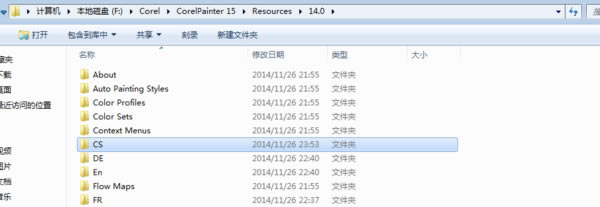
方法三:
软件安装目录Painter 2015\Resources\14.0----将CT和EN文件名对换(激活后)
Painter配置要求
Windows系统:
Windows 10(64位),Windows 8.1(64位)或Windows 7(64位)(带最新的Service Pack)
Intel Core 2或AMD Athlon 64处理器,2 GHz或更快(推荐4个逻辑核心或更高)AVX2指令集支持(推荐)
2 GB RAM(建议使用8 GB RAM或更高)
1 GB硬盘空间用于应用程序文件*(建议使用固态硬盘)
1280 x 800屏幕分辨率(推荐1920 x 1080)
鼠标或平板电脑
DVD驱动器(盒子安装需要)
Microsoft Internet Explorer 11或更高版本,具有最新更新
Microsoft.NET Framework 4.7可能需要额外的空间
苹果系统:
macOS X 10.13,OS 10.12和OS X 10.11,带有最新版本
支持64位的多核英特尔处理器(推荐4个逻辑核或更高)
2 GB RAM(建议使用8 GB RAM或更高)
应用程序文件的750 MB硬盘空间(建议使用固态硬盘)
1280 x 800屏幕分辨率(推荐1920 x 1080)
鼠标或平板电脑
DVD驱动器(盒子安装需要)
安装方法
1、在本站下载Painter安装包并解压,点击“Painter 2019 CHS.exe”文件开始安装
2、开始安装,选择中文(繁体)
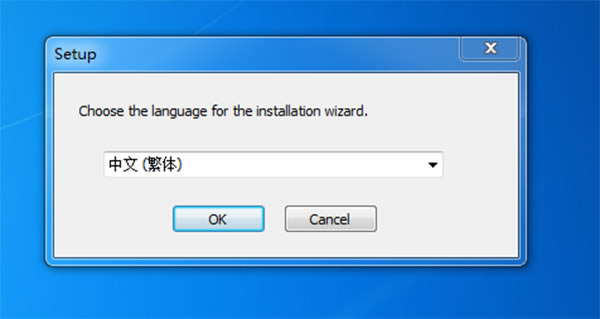
3、直接点击下一步
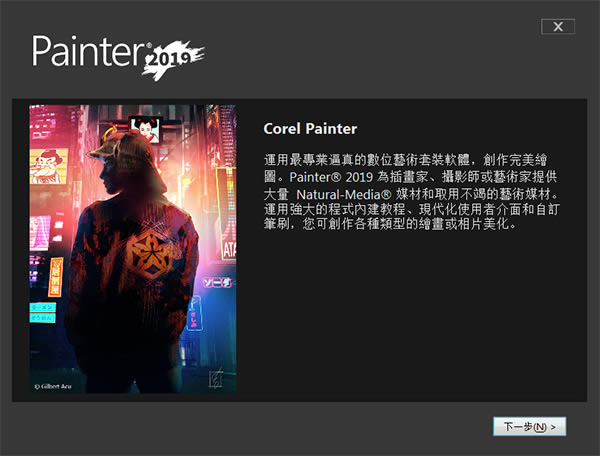
4、勾选我同意最终用户授权合约
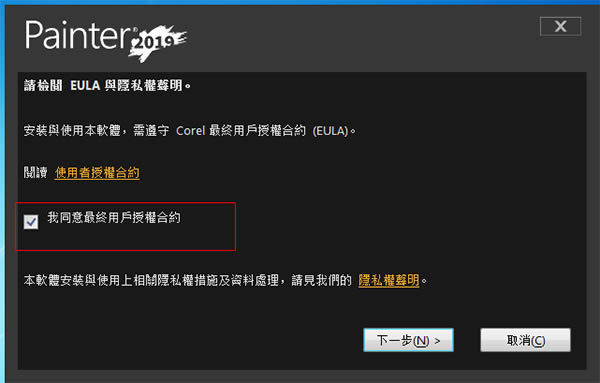
5、在这里选择我没有序列号,但是想试用产品
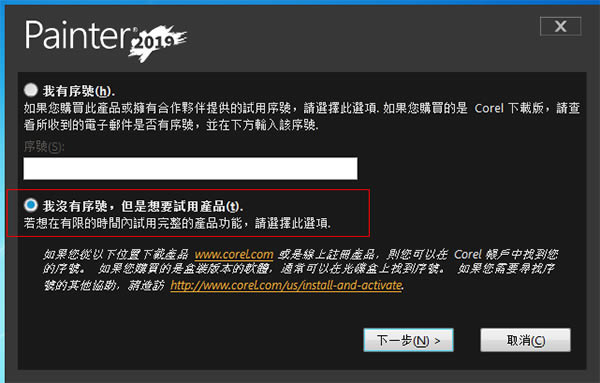
6、选择安装路径,点击更改可自行更换软件安装目录
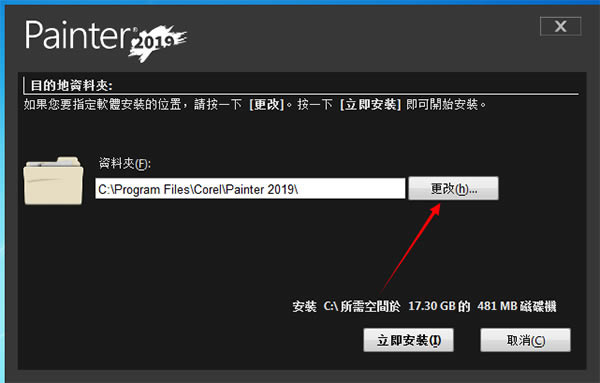
7、正在安装中,请耐心等待
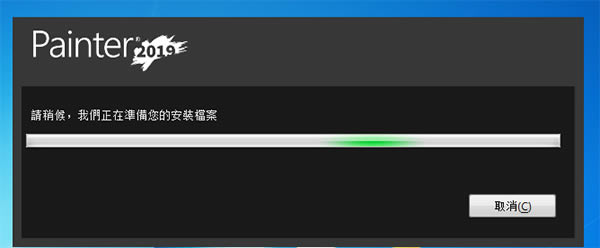
8、安装成功,点击结束退出安装向导
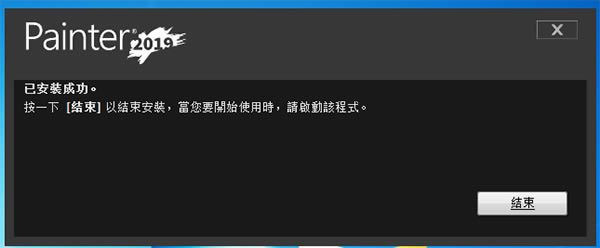
9、在压缩包内找到汉化程序补丁,运行安装点击下一步

10、点击安装

11、正在安装中,等一会即可
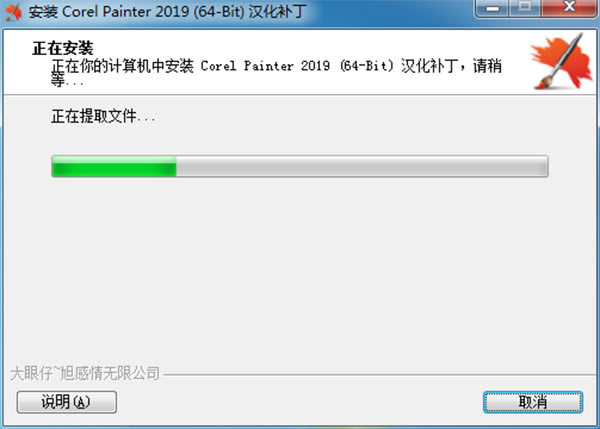
……
点击下载图形软件 >>本地高速下载
点击下载图形软件 >>百度网盘下载